
スマホの逆水寒(Sword Of Justice)MMOをPCの大画面&キーボード操作で楽しみたいなら、公式版よりもブルスタ版(BlueStacks)が使いやすい。
キー設定の自由度、複数ウィンドウでの同時作業、スマホ版アカウントとの連携もスムーズ。
ブルスタ版と公式PC版のインストールから遊び方まで解説しています!

逆水寒 PCはブルスタ版がおすすめ(キー設定・複数起動・スマホ連携が楽)
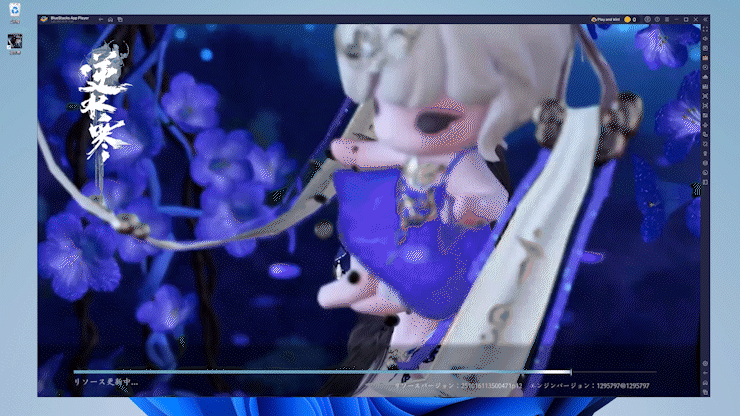
逆水寒はフィールド移動、ターゲット切替、スキル発動、回避など瞬間的な入力が多く、キーマッピングの相性が抜群です。
ブルスタ版なら、移動をWASD、回避をShift、スキルを1~5に割り当て、といったPCゲーム的な配置が簡単。マウスのサイドボタンに「騎乗」や「ターゲット切替」を置くと、雑魚掃討のテンポが一段上がります。
特に便利なのが複数ウィンドウ。デイリーの受け取りや周回、製造・分解・交易などを別窓で回しつつ、メインではストーリーやフィールドボスに注力…という並行作業がしやすくなります。
スマホ版と同じアカウントでログインできるので、移動時間はスマホ、腰を据える時はPCと使い分けもシンプル。課金の扱いも同一アカウントで問題ありません。
また、テキストチャット・ボイスチャット・外部ツールの同時活用はPCの方が得意分野。
Discordやブラウザの攻略メモを隣に出しながら、ゲーム側は全画面で没入、というスタイルも取りやすいです。
逆水寒 PC ブルスタ版の対応OSと推奨スペック(Windows/Macの目安)
| 項目 | 目安 |
|---|---|
| OS | Windows 10/11(64bit)/macOS 12以上目安 |
| CPU | 4コア以上(第8世代Intel or Ryzen 3000番台相当以上推奨) |
| メモリ | 16GB以上推奨(同時に複数ウィンドウを開くなら余裕があるほど快適) |
| GPU | GTX 1650 / RX 6500 XT 同等以上(内蔵GPUでも設定次第で可) |
| ストレージ | SSD推奨(起動・ロード短縮、パッチ更新の待ち時間を軽減) |
逆水寒はグラフィックが繊細なぶん、CPU・メモリ・ストレージの速度で体感が変わります。
上の表はあくまで目安ですが、ラグを避けたいならSSD+メモリ16GB以上がおすすめです。
逆水寒 PC ブルスタ版の始め方

公式サイトからダウンロード→セットアップ(Windows/Mac)
ブルスタ公式サイトからインストーラーをダウンロードし、指示に従ってインストールします。Windowsは管理者権限で実行、Macはセキュリティの許可を確認。完了後にショートカットから起動しましょう。
ブルースタックス 公式
▶https://www.bluestacks.com/
まずはダウンロードをします。その後「逆水寒」をPCにインストールできます。
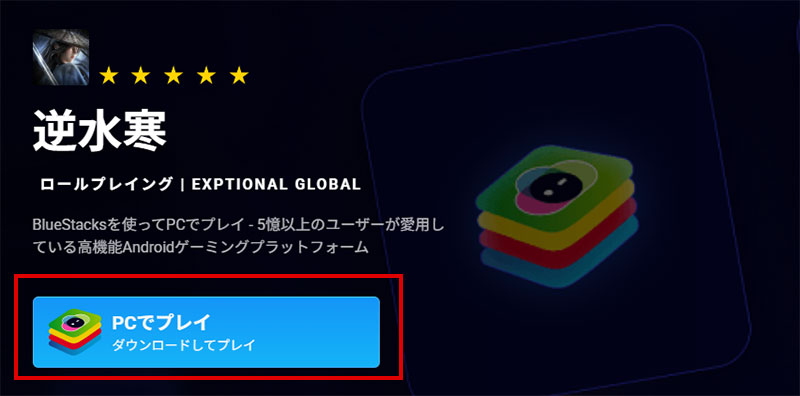
ダウンロードが完了したら、次はインストール作業です。
ダウンロードしたインストーラーを実行
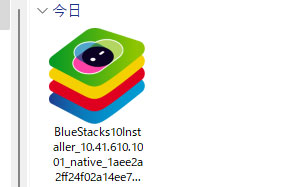
ダウンロードフォルダにある「BlueStacks」のファイルをダブルクリックして実行します。セキュリティ警告が表示された場合は「実行」または「はい」をクリックしてください。
「今すぐインストール」をクリック
インストールが完了すると、BlueStacksが自動的に起動します。初回起動時は少し時間がかかることがありますが、これは正常な動作です。
ステップ2:ブルスタでストアへサインイン
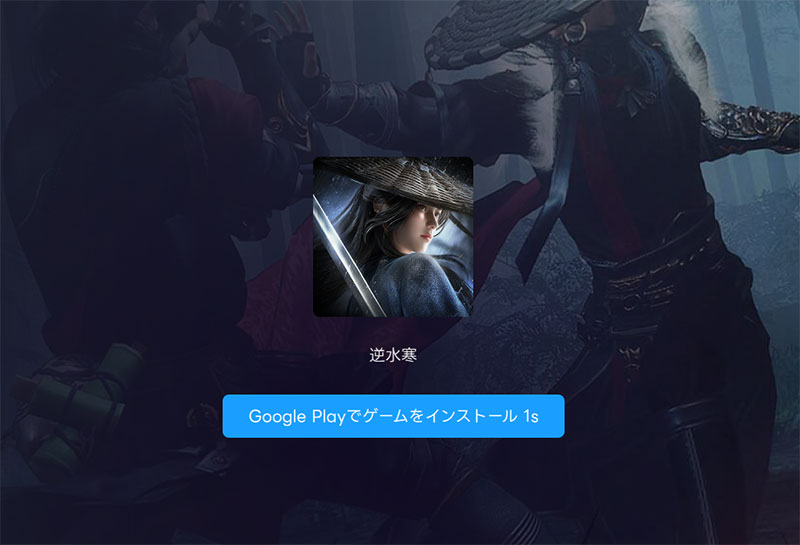
GooglePlayでインストールするので、この後はGoogleにログインする必要があります。
Googleアカウントの登録とストア起動
初回セットアップで言語と解像度を決めたら、Googleアカウントを登録。二段階認証と、支払い方法のロック(パスコード)を設定しておくと安心です。
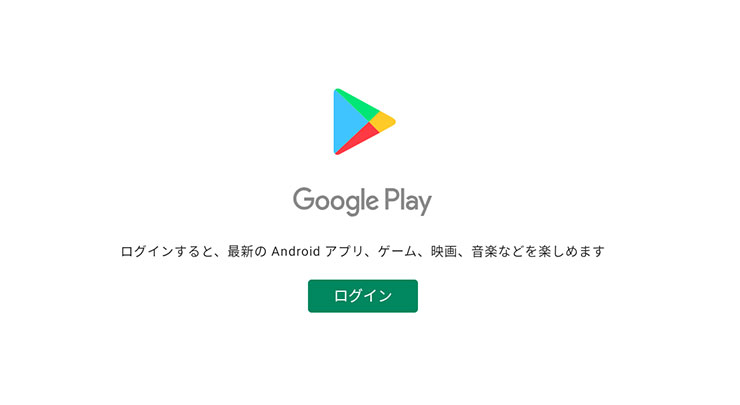
BlueStacksを使用するには、Googleアカウントでのログインが必要です。既にお持ちのGoogleアカウント(Gmailアドレス)とパスワードを入力してログインしてください。
スマホで逆水寒をプレイしている場合は、同じGoogleアカウントでログインすることで、データを共有できます。
ステップ3:逆水寒 をPCへダウンロード
インストール→アプリアイコンから初回起動
Playストアでインストール。ホームに出たアイコンをクリックして起動します。追加データのダウンロードが済めば、チュートリアルへ。ストアの配信ページもブックマークに入れておくと更新の確認が楽です。
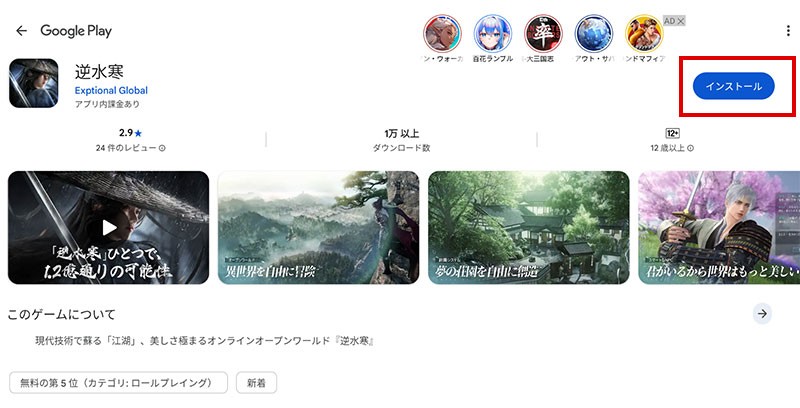
インストールが完了したら最後の課金の設定をしてプレイ開始です!
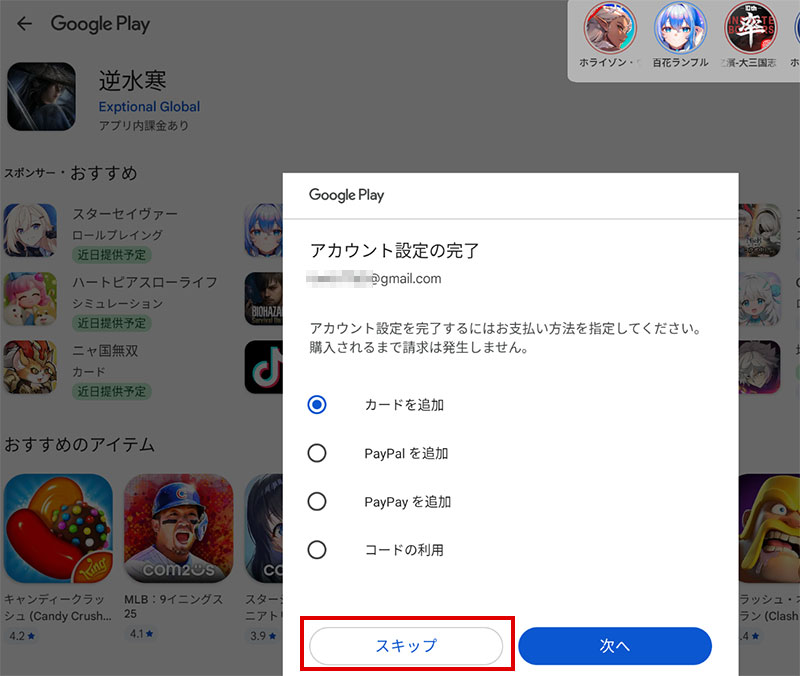
課金しない場合は「スキップ」でOKです。あとから変更も可能。
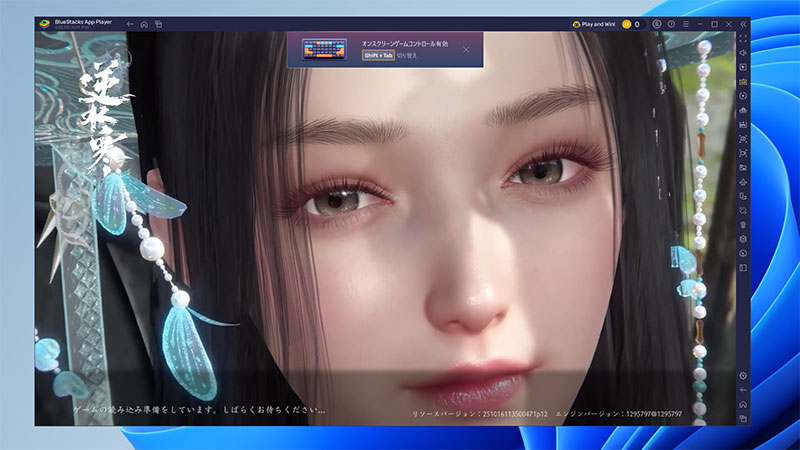
インストールできたらプレイしてみよう!
ワンポイント
初回のリソースDLは回線が混み合う時間帯だと時間がかかることがあります。ダウンロード中は他の大容量通信(動画アップロードなど)を控えると安定しやすいです。
逆水寒 PC ブルスタ版の初期設定

インストールできたら、最初に表示設定とキー配置を整えます。ここを詰めるほど、戦闘や移動のストレスが減ってプレイの質が上がります。
画面サイズ・FPS・描画設定の目安
| 項目 | おすすめ設定の目安 | 備考 |
|---|---|---|
| 解像度 | 1920×1080(ウィンドウ or フルHD) | WQHD/4Kは余力があれば。先に安定性を優先すると快適。 |
| FPS | 60固定 | VRR対応のモニタなら上限を広げるのもアリ。熱と電力に注意。 |
| 描画品質 | 中~高 | フィールド混雑時に落ちるなら、影とポストプロセスから下げる。 |
重さを感じたら、解像度→影→エフェクト→描画距離→FPSの順で段階的に調整しましょう。ギルド集会や世界ボスなど人口が集中する場面は、一段階下げて安定を取り、ソロの時は映える設定に戻す、という切り替えが現実的です。
キーマッピング最適化(移動・スキル・UI配置の例)
ブルスタの「キーマッピングエディタ」を開き、よく使う操作から割り当てます。
- 移動:WASD(または矢印キー)。騎乗はスペース/マウスサイドに。
- 攻撃/スキル:1~5、Q/E/R、マウスサイド。回避はShift固定が直感的。
- ターゲット切替:Tab。ボス戦で優先ターゲットにロック。
- インタラクト/会話:Fキー。採集・依頼で頻度が高い。
- UI:マップ(M)、バッグ(B)、キャラ(C)、クエスト(J)。
[p]キーはあとから癖づけるほうが楽。特に回避やガードの位置は最初にしっくり来る配置を見つけておくと、難所の失敗が減ります。[/p]
複数ウィンドウ活用(周回・リセマラ・素材集めの時短術)
ブルスタ版の強みは複数ウィンドウ。例えばメインアカウントでストーリーを進めながら、サブで制作素材や交易品を回すなど、ゲーム内の「待ち」を圧縮できます。
ログインボーナスや依頼受注の「日課」は、別窓をパタパタ切り替えて短時間で片付けるのが定番。PCのスペックに余裕があれば、3窓程度までなら実用域です。
注意点
複数ウィンドウはメモリ消費が増えます。16GBで2~3窓、32GBあれば大型イベント時でも余裕。熱とファン騒音が気になる人は、ケース内の埃掃除やエアフローの見直しも効果的です。
逆水寒 PC 公式クライアント(必要な人向けの簡単手順)

PCの常駐ソフトが多く、軽さを最優先したい人は公式クライアントを検討してもOKです。とはいえキー配置の柔軟さや並行作業はブルスタ版に軍配が上がりがち。ここでは最短で使い始めるためのポイントだけ押さえておきます。
公式PC版の入手先とインストール
PCダウンロードページ→インストーラー実行→ログインで起動
公式サイト:https://www.swordofjustice.com/jp/index.html#/
専用のインストーラーを取得し、案内に沿ってセットアップ。初回起動時に追加データの取得や最適化が走る場合があるので、時間に余裕のあるときに実行しましょう。ログイン後は解像度と品質を先に整えれば、すぐに冒険へ出られます。
スマホ版との連携
同じアカウントであれば、PCでもスマホでもデータは共通です。日常はスマホ、腰を据える日はPCという使い分けが簡単にできます。
逆水寒 PC 快適化のコツ(ブルスタ版中心)

いくら性能の良いPCでも、設定が詰め切れていないと「重い」「カクつく」が起きます。負荷を感じた時の対処は次の順番が分かりやすいです。
重いときの見直し(解像度→描画→FPSの順で調整)
①解像度を一段下げると、描画負荷が大きく下がります。次に②影・ポストプロセス・反射を中→低へ。最後に③FPS上限を60→45など段階的に落として安定化。
大規模戦や街中の人混みは誰でも重くなりがち。切り替えのクセをつけると体感が安定します。
メモリ割り当て/電源プラン/バックグラウンド整理のポイント
- メモリ割り当て:ブルスタ設定の「性能」から割り当てを拡大。16GB環境なら6~8GB、32GBなら10~12GBを目安。
- 電源プラン:Windowsは「高パフォーマンス」に。ノートPCはAC接続で。
- バックグラウンド:録画・配信系やクラウド同期など重い常駐は必要時のみオン。
ウィンドウ表示と通知の最適化(全画面⇄ウィンドウの使い分け)

ストーリーに没入したい時や戦闘の操作精度を上げたい時は全画面、チャットや攻略メモ、音楽再生を横に並べたい時はウィンドウ表示が快適です。通知はゲーム内・OS側の両方で整理。余計なバナーが出ないだけで集中力が段違いに良くなります。
ちょい足しテク
ゲーミングモニタの可変リフレッシュ(VRR)が使えるなら、FPSが安定しやすくなります。NVIDIAならG-SYNC Compatible、AMDならFreeSyncをモニタ側設定で有効化しておくと◎。
よくある質問(要点だけ)
Q. スマホとPCでデータは共通?
A. 同じアカウントでログインすれば共通です。普段はスマホ、イベント日はPCという切り替えが簡単です。
Q. キー配置は後から変えられる?
A. いつでも変更できます。回避・ターゲット・カメラを手の届く位置に寄せるのがコツ。
Q. 何窓までいける?
A. 16GBなら2~3窓、32GB以上ならもう少し余裕があります。温度とファン騒音に注意。



